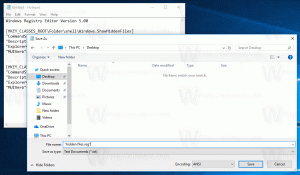Присилно омогући Виндовс 10 подешавања у горњем заглављу
Мицрософт ради на ажурирању уграђене апликације Виндовс 10 Сеттингс. Ова функција је већ доступна малој одабраној групи Виндовс инсајдера. Ако нисте део те групе, ево како да на силу омогућите ново заглавље.
Подешавања је универзална апликација у пакету са Виндовс 10. Створен је да замени класична контролна таблакако за кориснике екрана осетљивог на додир, тако и за кориснике рачунара са мишем и тастатуром. Састоји се од неколико страница које доносе нове опције за конфигурисање Виндовс 10 заједно са неким старијим опцијама наслеђеним од класичне контролне табле. У сваком издању, Виндовс 10 добија све више класичних опција које се претварају у модерну страницу у апликацији Подешавања. У неком тренутку, Мицрософт би могао потпуно уклонити класичну контролну таблу.
Ажурирана апликација Подешавања има ново заглавље које приказује неке битове важних информација у вези са вашим корисничким налогом и оперативним системом. Погледајте следећи снимак екрана:
Поред информација о корисничком налогу, које укључују ваше име и адресу е-поште коју користите за Мицрософт налог, нови област заглавља такође долази са бројним везама за брзи приступ страници са опцијама вашег телефона и подешавањима Виндовс Упдате страна. Такође, постоји веза за Мицрософт Ревардс и ОнеДриве.
Ажурирани кориснички интерфејс апликације Подешавања први пут се појавио у Виндовс 10 верзији 18928. Ако користите верзију 18928 или новију, следите доле наведене кораке да бисте омогућили заглавље за свој кориснички налог.
Присилно омогућите заглавље поставки оперативног система Виндовс 10
Ово се може урадити уз помоћ мацх2. Према речима њеног аутора, Рафаел Ривера, мацх2 је алатка треће стране који управља Сторе Сторе-ом, основном компонентом контроле функција, где ови прекидачи живе. Може да прикаже које су функције омогућене или онемогућене на машини. Такође може помоћи у откривању занимљивих функција за укључивање и искључивање.
Да бисте принудно омогућили функцију заглавља подешавања оперативног система Виндовс 10, урадите следеће.
- Затворите апликацију Подешавања.
- Преузмите алатку Мацх2 са своју званичну ГитХуб страницу. Да бисте сазнали која вам је верзија потребна, погледајте чланак Како да утврдите да ли користите 32-битни Виндовс или 64-битни.
- Извуците ЗИП архиву у било коју фасциклу коју желите. На пример, можете га издвојити у фасциклу ц:\мацх2.
- Отвори а нови командни редак као администратор.
- Идите у фасциклу која садржи вашу копију мацх2 алата. На пример.
цд /д ц:\мацх2 - Откуцајте следеће команде:
- Омогућите банер вредности:
мацх2 омогући 18299130
- Омогућите банер вредности:
- Омогућите ОнеДриве:
мацх2 омогући 19638738 - Омогући награде:
мацх2 омогући 19638787 - Омогући за машине које су спојене на домен (интерно):
мацх2 омогући 18863954
- Поново покренути Виндовс 10.
Ако ново заглавље не постане видљиво, погледајте следећу листу ограничења. Неће се приказати ако сте:
- трчање Ентерприсе
- користећи издање без Виндовс Спотлигхт (Н)
- домену придружио
- покренут у безбедном режиму
- пријављен као гост
- у региону на црној листи
То је то. Велико хвала на Рафаел Ривера и Албацоре.